Så här fixar du en DVD eller CD-enhet som inte fungerar eller saknas i Windows 10
Det här får dig att känna dig gammal, men CD / DVD-enheter anses nu vara äldre maskinvaror. Eftersom Windows 10 fortsätter att modernisera operativsystemet blir stöd för sådan äldre hårdvaruteknik som optiska enheter alltmer spottiga. Detta är olyckligt eftersom många användare fortfarande är beroende av cd-skivor och dvd-skivor. Faktum är att du kanske behöver använda en DVD-enhet för att installera Windows 10 på din dator. En av de vanliga klagomål jag har stött bland användare är förlusten av sin DVD- eller CD-enhet efter uppgradering. Detta kan vara ett resultat av en kombination av faktorer: korrupta drivrutiner, föråldrade firmware eller en fabriksdefekt. Innan du slänger ut din DVD-enhet och får en ny, här är en titt på några felsökningssteg du kan försöka få det att fungera igen.
Använd Windows Update för att åtgärda problem med Windows 10 DVD-enheter
Det är inte ovanligt att din optiska enhet fungerar bra i en tidigare version av Windows eller Windows 10, då den minut du uppgraderar till en ny version, slutar den fungera. Det första du kan göra är att kolla Windows Update och installera de senaste drivrutinerna om det finns några. Till exempel släppte Microsoft uppdateringar för uppdateringen av Windows 10 årsjubileum och version 1511 som löste problem med optiska enheter. I det här fallet var orsaken till problemet också lösningen.
Klicka på Start > Inställningar > Uppdatering och säkerhet . Se till att systemet är uppdaterat och att det inte finns några uppdateringar för hårddiskdrivrutiner att installera.
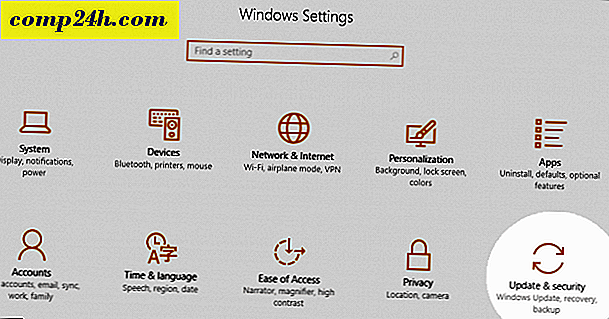
Om du får en CD / DVD-drivrutin som fungerar för dig kanske du vill överväga att stoppa Windows 10 från att automatiskt uppdatera drivrutiner i framtiden.
Installera om eller uppdatera drivrutinen i Enhetshanteraren
Starta på Windows 10-skrivbordet och starta Enhetshanteraren genom att trycka på Windows-tangenten + X och klicka på Enhetshanteraren . Expand DVD / CD-ROM-enheter, högerklicka på den angivna optiska enheten och klicka sedan på Avinstallera . Avsluta Enhetshanteraren starta sedan om datorn. Windows 10 kommer att upptäcka enheten och sedan installera om den. Du kan också använda alternativet att uppdatera drivrutinsprogramvara från Enhetshanteraren.

Ett annat alternativ du kan försöka - jag märker att det här fungerar för många användare - innebär att du tar bort och installerar om IDE / ATAPI-drivrutinerna. Starta Enhetshanteraren igen, klicka på Visa- menyn och klicka sedan på Visa dolda enheter . Expandera IDE / ATAPI Controllers och avinstallera sedan var och en av följande:
- ATA-kanal 0
- ATA-kanal 1
- Standard Dual Channel PCI IDE Controller
Det kan finnas flera poster listade för ATA Channel 0, 1 och PCI IDE Controller; avinstallera alla dem och starta sedan om datorn. Windows 10 kommer att upptäcka enheten och sedan installera om den.

Ta bort Virtual Drive-programvaran
Virtual Drive-programvara, som används för att montera skivbilder (ISOs), kan ibland orsaka konflikt med fysiska optiska enheter. Om du har verktyg som Daemon Tools, PowerISO, ISO Recorder eller liknande programvara installerat, ta bort dem. Tryck på Windows-tangenten + x och välj Program och funktioner . Markera programmet och klicka på Avinstallera .

Kontrollera dina BIOS / UEFI-inställningar och uppdatera chipets firmware
Om din CD / DVD-enhet inte identifieras av Windows, kontrollera att enheten fungerar och identifieras i datorns firmware. Kolla in vår artikel för instruktioner om hur du laddar ditt BIOS eller UEFI-firmware-gränssnitt. Om du ser din optiska enhet listad i BIOS, är det ett gott tecken.

Om du inte ser din CD / DVD-enhet i BIOS / UEFI, är det något som är felaktigt.
Beroende på åldern på ditt system finns det en möjlighet att dina chipset drivrutiner för moderkortet kan vara föråldrade. Kontrollera tillverkarens webbplats för din dator och bläddra i nedladdningsavsnittet för din speciella modell. Installera den senaste chipsetdrivrutinen kan lösa problemet med att din optiska enhet inte fungerar korrekt eller inte känns igen i Windows.


Du bör också kontrollera om det finns några BIOS- eller firmwareuppdateringar för ditt system eftersom dessa kan förbättra kompatibiliteten med Windows 10 med äldre maskinvaror.


Redigera Windows-registret för att åtgärda cd-drivproblem i Windows 10
Om problemet kvarstår efter att ha uttömt dessa felsökningssteg kan du gå vidare för att göra ändringar i registret Windows 10, vilket kan återställa funktionaliteten. Innan du utför något av dessa steg, se till att du säkerhetskopierar ditt register och skapar en systemåterställningspunkt, bara om det är fallet.
Tryck på Windows-tangenten + x och klicka sedan på Command Prompt (Admin) .
Skriv följande kommando vid prompten, tryck på Enter, avsluta kommandotolken och starta sedan om datorn.
reg.exe lägg till "HKLM \ System \ CurrentControlSet \ Services \ atapi \ Controller0" / f / v EnumDevice1 / t REG_DWORD / d 0x00000001
Korrupta registerposter har också varit kända för att orsaka problem med hårdvara som optiska enheter. Att ta bort dessa korrupta poster kan bara fixa problemet.
Klicka på Start och skriv: regedit
Högerklicka på regedit och klicka sedan på Kör som administratör
Navigera till följande registerundernyckel:
HKEY_LOCAL_MACHINE \ SYSTEM \ CurrentControlSet \ Control \ Class \ {4D36E965-E325-11CE-BFC1-08002BE10318}
Klicka på UpperFilters i den högra rutan
På menyn Redigera, klicka på Ta bort och klicka på Ja för att bekräfta ändringar.
Upprepa samma steg för LowerFilters .
Om du inte ser en post för LowerFilters, avsluta registret och starta sedan om datorn.
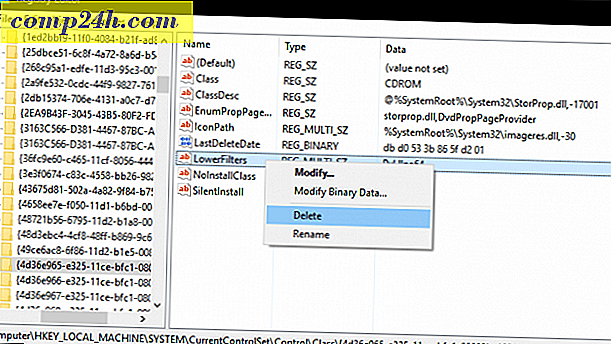
Spelar DVD-filmer i Windows 10
Windows 10 innehåller inte inbyggd DVD-uppspelning, och stöder inte heller Blu-ray-media. Om du vill göra detta inWindows 10 måste du installera kompatibel programvara som stöder din optiska enhet. Microsoft tillhandahåller en universell DVD-uppspelningsapp för köp från Windows Store. Om du inte vill köpa programvara kan du kolla tillverkarens webbplats för att få reda på om de har stödd programvara som du kan använda för att se dina media. Tredjeparts programvara som VLC Player kan fungera med ditt media, och det är gratis också.

Slutsats
Förhoppningsvis kan dessa tips återuppliva din optiska enhet. Om du fortfarande inte kan få enheten att fungera eller visas i Windows 10, kan du överväga att rulla tillbaka till din tidigare Windows-version för att se om det gör skillnad. eller överväga att köpa en ny enhet. Ett bekvämt alternativ är en USB-extern optisk enhet. Detta är inte svaret som många av er hoppades att höra, men det är ett alternativ att tänka på (och kommer bara att ställa dig tillbaka om 25 dollar).
Löste vi upp ditt problem med Windows 10-cd-skivan? Låt oss veta i kommentarerna!


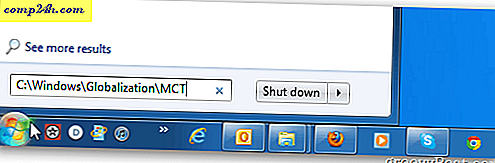

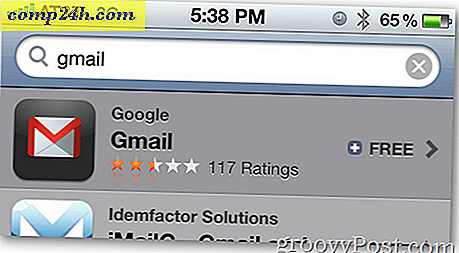
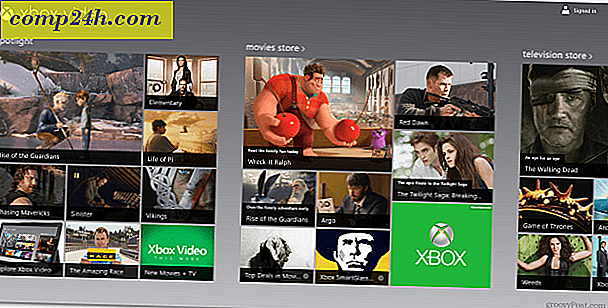
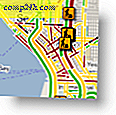
![Lägg till kontrollpanelen tillbaka till min dator i fönstret 7 [Hur-till]](http://comp24h.com/img/microsoft/418/add-control-panel-back-my-computer-window-7.png)